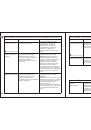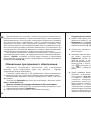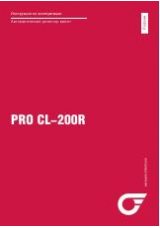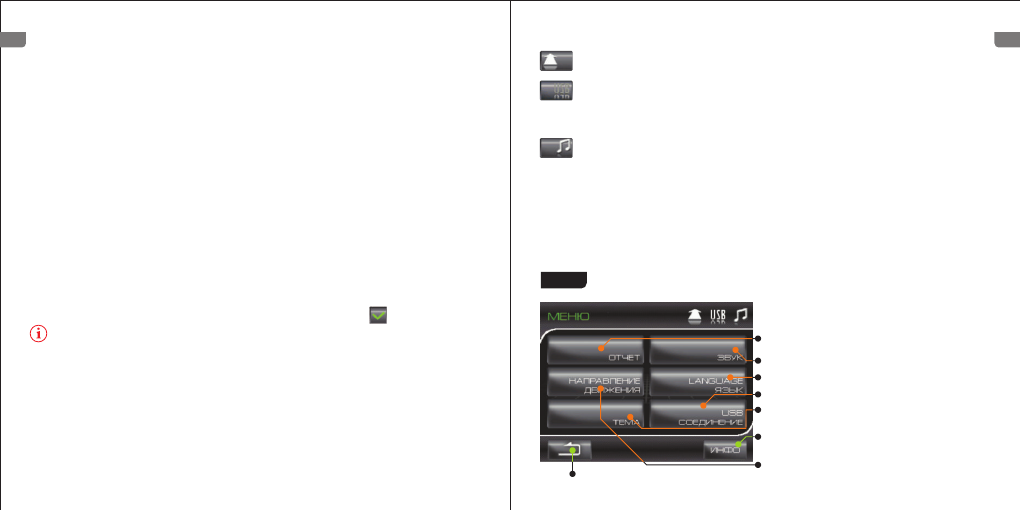
RU
13
12
RU
1.
Установите пару валют и их отношение «Покупка/Продажа»
(процесс аналогичен процессу сохранения курсов валют).
2.
Введите сумму той валюты, которая известна (при входе в
конвертер, сразу после проверки подлинности банкнот, сумма
проверенных банкнот автоматически отображается в поле слева в
области ).
3.
Введите курс если он не сохранен ранее (процесс аналогичен
процессу сохранения курсов).
4.
Результат отобразится в поле справа в области ( ).
А
А
Конвертирование валют
(Рис.6)
Сохранение курса покупки/продажи
1.
Установите пару валют в области ( ). Для этого поочередно
нажмите на пиктограммах с флагом в области ( ). После нажатия,
пиктограмма должна выделиться в желтую рамку, обозначающую
готовность к изменению. В области ( ), из списка валют, выберите
нужную, нажав на пиктограмме с флагом. Для перелистывания страниц
со списком валют используйте клавиши прокрутки или используя жест
перелистывания, проведите пальцем в области ( ), либо откройте
список валют в отдельном экране, нажав и удерживая одну из
пиктограмм в области ( ).
2.
Выберите отношение пары валют Покупка/Продажа нажатием
клавиши «реверс» (
рис.6 - вариант покупки, рис.6b - вариант
продажи
) (выбранный режим относится к валюте справа в области ( )
(это может быть основная валюта региона), т.е. Вы покупаете или прода-
ете валюту, указанную слева по введенному курсу).
3.
Введите курс для выбранного отношения пары валют, нажав на
поле с курсом в области ( ) (
рис.6
) и используя открывшуюся
клавиатуру в области ( ) (
рис.6а
).
Сохранить курсы можно как путем изначального введения курсов
для всех пар валют, так и в процессе операции по конвертированию,
для этого после ввода курса нужно нажать на клавишу
(Рис.6а)
.
А
А
А
В
В
В
В
Б
Сохраняется только последнее использованное значение курса!
Изменение направления движения банкноты;
Клавиша включения/выключения USB соединения. При запуске
на персональном компьютере соответствующего программного
обеспечения яркость надписи
«USB»
увеличится;
Клавиша включения/выключения звуковых сигналов. При вык-
люченных звуковых сигналах на изображении клавиши появится
красный крестик.
Управление настройками детектора
Для входа в меню управления настройками необходимо нажать на
дисплее клавишу
«МЕНЮ» (Рис.3)
.
После входа в меню на дисплее будет изображено:
Рис.7
Меню
Управление звуковыми сигналами
Выбор графической темы интерфейса
Выбор языка интерфейса
Управление USB-соединением
Просмотр информации о версии
программного обеспечения детектора и
о базе валют
Просмотр отчета по проверенным
банкнотам, валютам, номиналам и т.д.
Изменение направления
выдачи принятых банкнот
Возврат к основному режиму